Come visualizzare i tuoi post WordPress in un layout a griglia?
Pubblicato: 2022-05-07Stai cercando di visualizzare i tuoi post wordpress in un layout a griglia? Bene, hai appena trovato il punto giusto, poiché, in questa guida, ti mostreremo il modo più semplice e veloce per aggiungere un layout di griglia.
Sebbene i temi moderni siano disponibili in tonnellate di funzionalità e opzioni di personalizzazione, tuttavia, ci sono diversi temi che non includono un layout della griglia integrato. Ma fortunatamente, ci sono modi che ti permetteranno di disporre i post del tuo sito wordpress come una griglia.
In questa guida tutorial, ti mostreremo come visualizzare i tuoi post WordPress in un layout a griglia . Quindi, tuffiamoci.
Come visualizzare i tuoi post WordPress in un layout a griglia?
Fondamentalmente, ci sono diversi modi che puoi utilizzare per visualizzare i post del tuo sito Web in un layout a griglia. In questa guida, ti mostreremo due diversi metodi, come l'utilizzo della funzionalità integrata di wordpress e in secondo luogo l'utilizzo del plug-in.
Quindi, vediamo come visualizzare i tuoi post WordPress in un layout a griglia
Metodo 1: funzionalità integrate per visualizzare i post di WordPress in un layout a griglia
WordPress.com è disponibile in due diversi blocchi integrati che possono aiutarti a visualizzare i tuoi post in una griglia. Questi sono-
- Il blocco dei post del blog di WordPress.com e
- Il blocco del ciclo di query di WordPress.
Se disponi di un sito abilitato ai plug-in, prima di procedere con l'utilizzo di uno di questi blocchi, assicurati di attivare il plug-in di WordPress.com Editing Toolkit. Così. Iniziamo.
- Il blocco dei post sul blog di WordPress.com
Questo blocco semplice da usare è stato creato appositamente per coloro che hanno ospitato il proprio sito su wordpress.com. Per utilizzare questa funzione, tutto ciò che devi fare è creare una nuova pagina ed eseguire le seguenti operazioni:
- Fai clic sul pulsante dell'inseritore (+) dal tuo editor.
- Cerca il blocco dei post del blog e fai clic su di esso.
- Dopo aver selezionato il blog dei post del blog, vedrai la seguente barra degli strumenti sul tuo editor.

- Da qui, fai clic sull'opzione Vista griglia.
- Successivamente, vai alla barra degli strumenti sul lato destro, seleziona il blocco e otterrai diverse opzioni di personalizzazione per ottimizzare le funzioni della griglia. Ad esempio, modificare gli stili della griglia, la visualizzazione, l'immagine in primo piano, le impostazioni di controllo dei post e molto altro.
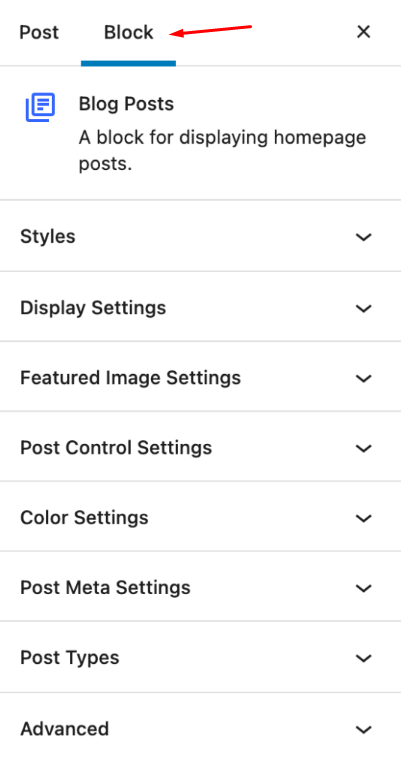
- Il blocco del ciclo di query di WordPress
È una funzione principale di wordpress, che è molto più avanzata e potresti trovarla un po' più complicata di quella sopra. Tuttavia, con questo blocco del ciclo di query, puoi creare un modello completamente personalizzato per il layout della griglia del post del tuo sito Web. Quindi, iniziamo con i passaggi-
- Proprio come prima, fai clic sull'icona dell'inseritore (+) dal tuo editor.
- Cerca "Ciclo di query" dalla barra di ricerca e fai clic su di esso.
- Una volta terminato, vedrai la seguente barra degli strumenti e da lì, scegli semplicemente l'opzione Vista griglia.

- Ora ti mostrerà l'anteprima dei tuoi post in diversi layout. Seleziona quello che preferisci.
- Quindi, vai alla barra delle impostazioni del blocco del ciclo di query dal lato destro dell'editor.
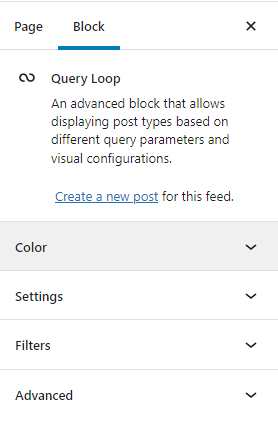
- Da qui puoi personalizzare il colore del testo e dello sfondo, specificare il tipo di post, ordinare i tuoi post per (dal più recente al meno recente, dal meno recente al più recente, A → Z, Z → A) e includere o escludere i post permanenti. In effetti, questa funzione di ciclo di query ti consentirà di filtrare i tuoi post per categorie, autore e parola chiave.
Quindi, questi sono i due modi per visualizzare i tuoi post in un layout a griglia utilizzando i blocchi predefiniti di wordpress di base. Ma se vuoi fare qualcosa di straordinario per visualizzare i post del tuo sito Web con funzionalità e facilità più avanzate, l'utilizzo di un plug-in è l'opzione migliore per te. Tenendo presente questo, andiamo avanti al nostro prossimo metodo.
Metodo 2: utilizzo del plug-in per visualizzare i post in un layout a griglia
I plug-in sono uno dei modi più efficaci, veloci e semplici per utilizzare una griglia per visualizzare i tuoi post in modo più bello in modo professionale. La cosa migliore dell'utilizzo dei plug-in è che non è necessario disporre di competenze tecniche e di codifica speciali.
Oltre a tutto questo, i plugin sono disponibili in molte funzioni e opzioni di personalizzazione, che ti consentono di creare e visualizzare il tuo post in una griglia, proprio come desideri. Quindi, per questa sezione, utilizzeremo il miglior plugin wordpress per il layout dei post, che è il plugin Gutenberg Post Blocks. Quindi, iniziamo il processo-
Passaggio 1: installa il plug-in Gutenberg Post Blocks
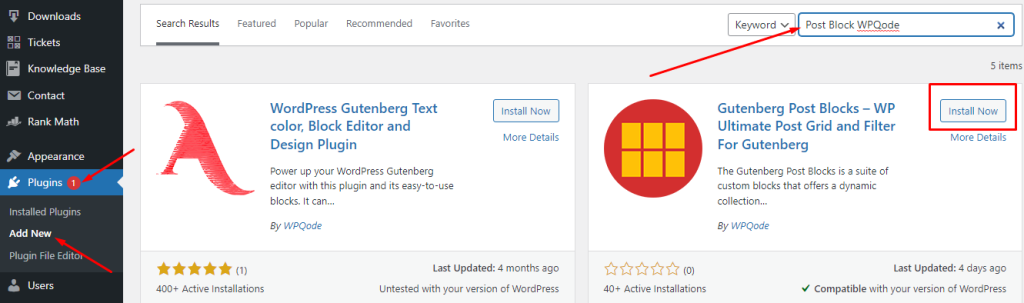
- All'inizio, accedi al tuo sito wordpress, vai su Plugin dalla dashboard e fai clic su di esso.
- Successivamente seleziona Aggiungi nuovo dal menu a discesa.
- Quindi, individua la barra di ricerca in alto a destra e devi cercare " Post Block WPQode ".
- Quindi vedrai il plugin; ora, fai semplicemente clic sul pulsante " Installa ora " e, una volta terminato, attivalo semplicemente.
Passaggio 2: visualizza i post di WordPress utilizzando il plug-in Post Block
Ora che hai finito con il processo di installazione e attivazione, seguiamo i processi per visualizzare i post del tuo sito Web in una visualizzazione griglia. Quindi iniziamo-

Nota: per utilizzare questo plug-in, devi assicurarti di essere in modalità editor di blocchi.
- Ora apri una nuova pagina e assegnagli un titolo.
- La prossima cosa che devi fare è fare clic sull'icona (+) dal tuo editor Gutenberg.
- Ora, digita "post block" nella barra di ricerca.
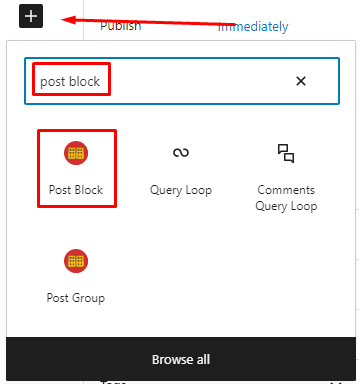
- Una volta ottenuto il blocco del post e fare clic su di esso.
- Ora, tutti i tuoi post verranno visualizzati con il layout della griglia predefinito.
- Quindi, vai sulla barra degli strumenti a destra e fai clic su Blocca.
Da qui, potrai utilizzare tutte le funzionalità e le opzioni di personalizzazione di questo plugin per progettare il tuo blocco di post.
Passaggio 3: imposta il layout della griglia
Ora, dalla sezione del blocco, fai clic sul menu Controllo globale . Ed ecco come appaiono le impostazioni di controllo globale.
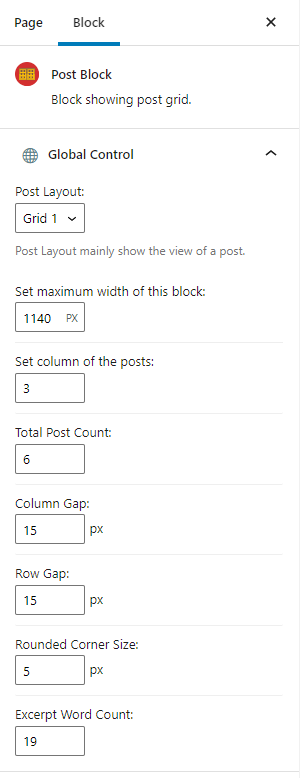
Ora è il momento di aggiungere il layout della griglia ai post del tuo sito web. Quindi, dall'opzione di layout del post, devi solo fare clic sulla freccia verso il basso per ottenere tutte le opzioni di layout della griglia. Questo plugin è disponibile in 6 diversi layout, tra cui griglia, elenco e sovrapposizione.
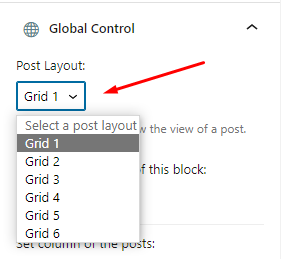
Quindi, scegli una delle 6 opzioni di griglia disponibili. Ed ecco un esempio di come appaiono i post dopo essere stati aggiunti a una griglia.
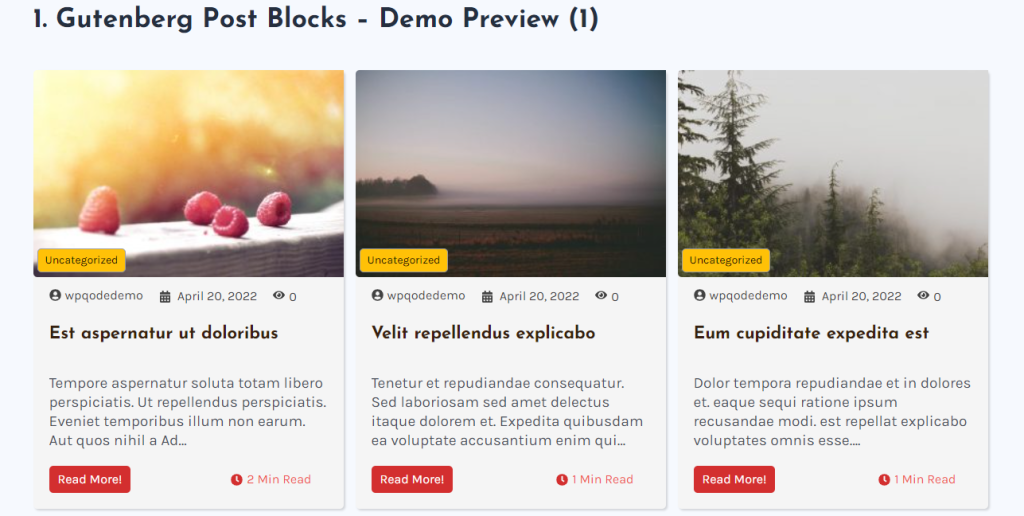
Successivamente, puoi impostare la larghezza massima del tuo blocco. Quindi puoi anche specificare il numero di colonna; questo implica la griglia in cui verranno visualizzati i tuoi post. Ad esempio, se scegli 6 colonne, sul tuo sito verranno visualizzate 6 caselle quadrate in una riga.
Non è ancora finita; ci sono molte altre opzioni disponibili per personalizzare il layout del tuo post. È possibile regolare lo spazio tra colonna e riga e la dimensione dell'angolo arrotondato. In effetti, questo plugin ti consente di specificare il numero totale di post che desideri visualizzare e di selezionare il numero massimo di parole da estrarre.
Passaggio 4: personalizzazione dell'impostazione della query
Ora che ottieni il layout della griglia dei post preferito per il tuo sito Web, sperimentiamo e sfruttiamo al massimo le funzioni più avanzate di questo plug-in. Questo avanzato generatore di query del plug-in dei blocchi di Gutenberg Post ti aiuterà a apportare le tue modifiche.
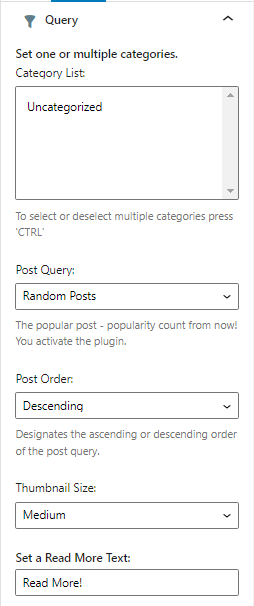
Qui avrai la possibilità di personalizzare i tuoi post in base alla categoria creando un elenco di categorie e quindi impostando una o più categorie per i tuoi post.
Non solo questo, ma puoi anche ordinare i tuoi post in base a post casuali o post popolari, ordine crescente o decrescente della query del post, specificare la dimensione della miniatura e impostare l'altezza massima dell'immagine in primo piano.
Infine, puoi impostare un pulsante Leggi altro testo o, se lo desideri, puoi inserire le tue parole.
Passaggio 5: eseguire altre personalizzazioni
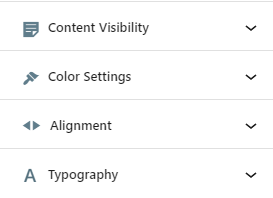
Successivamente, puoi personalizzare il layout aggiungendo o disabilitando gli elementi quando ritieni che si adattino. Ad esempio, il menu di visibilità del contenuto offre di abilitare o disabilitare i seguenti elementi dal layout del tuo post.
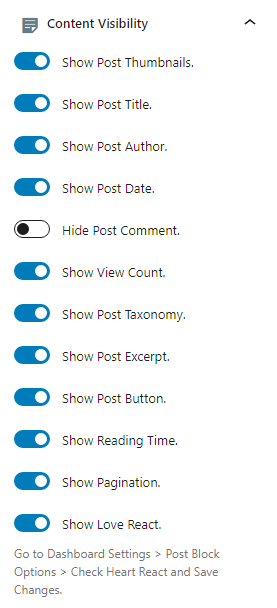
Allo stesso modo, potrai utilizzare vaste opzioni per impostare il colore dello sfondo del corpo dei tuoi post, titolo, tassonomia, sfondo della tassonomia, meta, meta icona, descrizioni, pulsanti e tutti gli altri elementi del tuo layout dal menu di impostazione del colore.
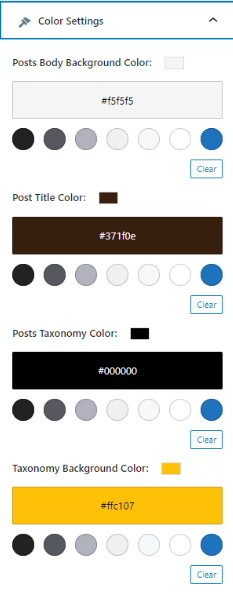
E proprio in questo modo, puoi specificare l'allineamento dell'impaginazione dei tuoi post e personalizzare tutti i titoli, i pulsanti dei meta post e altri elementi utilizzando il menu tipografia.
Passaggio 5: pubblica il post
Al termine di tutta la personalizzazione, pubblica il post e ora puoi goderti il nuovo aspetto dei post del blog del tuo sito Web wordpress.
Incartare
Se sei stanco del semplice aspetto di base dei post del tuo sito Web, sfrutta al massimo questa guida e lascia che il post del tuo sito Web brilli con il layout della griglia.
Sebbene la funzione integrata in wordpress funzioni abbastanza bene, tuttavia, se hai bisogno della libertà e della flessibilità per creare qualcosa di eccezionale e creativo, questo plugin per i blocchi di post di Gutenberg può aiutarti in questo.
Quindi, ecco qua. Questo è tutto su come visualizzare i tuoi post WordPress in un layout a griglia. Ci auguriamo che questo articolo ti abbia aiutato a visualizzare i tuoi post WordPress in un layout a griglia.
